Anuncio
 Las palabras "creativo" y "organizado" rara vez se usan en la misma oración. Por lo general, es uno u otro. Sin embargo, a menudo ser creativo puede ayudarlo a organizarse y hay muchos casos de eso en todo Internet. Uno de esos casos está aquí en MakeUseOf en este mismo artículo. Quizás pueda pensar que colorear una carpeta se está organizando, pero combinado con otros hábitos de organización, puede cambiar la forma en que administra sus archivos.
Las palabras "creativo" y "organizado" rara vez se usan en la misma oración. Por lo general, es uno u otro. Sin embargo, a menudo ser creativo puede ayudarlo a organizarse y hay muchos casos de eso en todo Internet. Uno de esos casos está aquí en MakeUseOf en este mismo artículo. Quizás pueda pensar que colorear una carpeta se está organizando, pero combinado con otros hábitos de organización, puede cambiar la forma en que administra sus archivos.
Antes de continuar, quiero sugerirle que eche un vistazo al artículo MakeUseOf Crear orden desde el caos: 9 grandes ideas para administrar los archivos de su computadora Crear orden a partir del caos: 9 grandes ideas para administrar los archivos de su computadoraEs frustrante, ¿no es así cuando no puedes encontrar ese archivo? Cuando buscaste en todas las carpetas imaginables en tu computadora, y de alguna manera se perdió... o, peor aún, se eliminó. Ahora, hay excelentes herramientas de búsqueda para Windows que ... Lee mas , que es una guía detallada para organizar sus carpetas y archivos
Correcto camino. Las carpetas de codificación de colores realmente no serán ese un gran beneficio si sus archivos y carpetas se encuentran en un desastre desordenado de confusión.Cómo la codificación de color de tus carpetas puede hacerte más organizado

Cuando abres tu carpeta Documentos, ¿se parece a esto?

Quizás tenga incluso más carpetas de las que se muestran arriba. Y si ese es el caso, es probable que tenga dificultades para discernir entre todos. Las carpetas de codificación de colores son útiles cuando desea que una carpeta sobresalga del resto. Hay ciertas cosas que puede hacer para acceder a una carpeta común de manera más conveniente, como agregarla a la barra lateral de favoritos o anclarla al icono del Explorador de Windows en Windows 7. Sin embargo, eso tampoco se puede usar con demasiada frecuencia o se vuelve contraproducente.
Lo que sugiero es una combinación de métodos de organización e integración de códigos de colores en sus prácticas.
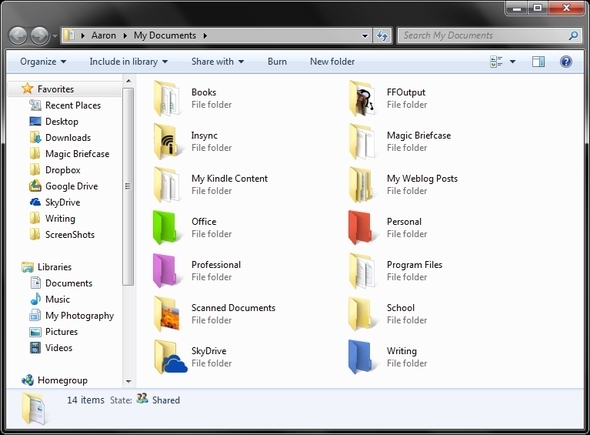
Como puede ver, las carpetas codificadas por colores son significativamente más fáciles de detectar.
Dos programas para lograr una tarea
En realidad, hay tres programas de personalización de carpetas realmente buenos disponibles. Sin embargo, a través de mi investigación, me encontré con un problema y encontré que uno de los programas (mencionaré más tarde) no es compatible con Vista o Windows 7 (supongo que eso significa que no es "realmente bueno" ¿verdad?). Estaba bastante desanimado por esto.
Colorizador de carpeta [Ya no está disponible]
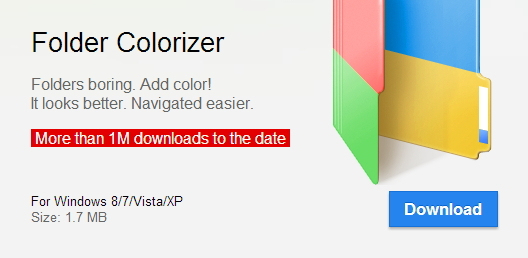
Folder Colorizer, creado por Softorino, es un programa simple que funciona muy bien. Sin embargo, quiero señalar un par de "avisos" rápidos sobre el programa antes de comenzar a revisarlo.
Primero, tenga cuidado con el "bloatware" cuando instale el programa. Solo asegúrese de desmarcar la casilla.
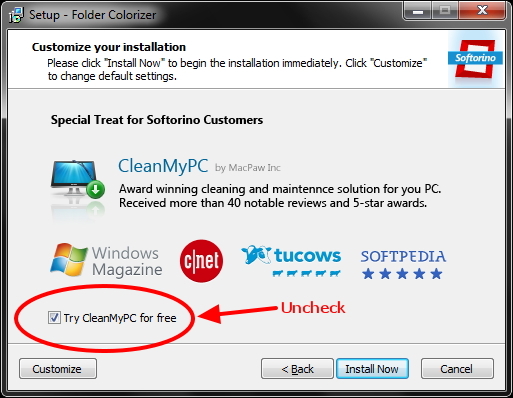
En segundo lugar, usted debe darles su correo electrónico para ofertas especiales para usar el programa de forma gratuita (que yo sepa, no hay ninguna opción de pago para evitar esto). Intenté hacer clic en esto, pero no funcionaría hasta que proporcionara un correo electrónico. Ahora, lo que puedes probar es usar un dirección de correo electrónico temporal Cinco servicios gratuitos de correo electrónico temporal para evitar el spam Lee mas .
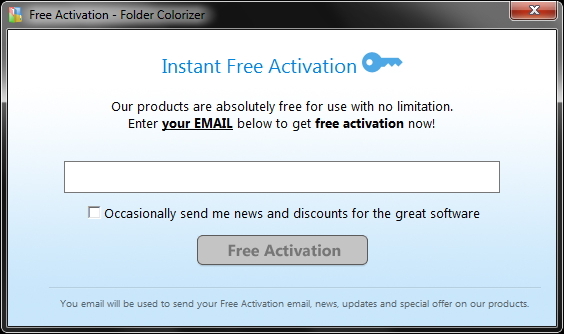
Ahora al programa en sí. Para comenzar, simplemente haga clic derecho en una carpeta ya existente, desplace el cursor sobre "Colorear!"Y elige tu color. Es así de simple. Tenga en cuenta que es posible que deba actualizar la ventana para que aparezcan los cambios.

Si decide que ya no desea que una carpeta esté "coloreada", siga los mismos pasos que si fuera a cambiar el color, pero haga clic en "Restaurar color original".
¡Pero espera! ¡Hay más! Folder Colorizer también proporciona un administrador de color de carpeta que le permite agregar y eliminar colores, así como crear colores personalizados con la rueda de colores. Para eliminar un color, desplace el cursor sobre él y haga clic en la "x" roja.
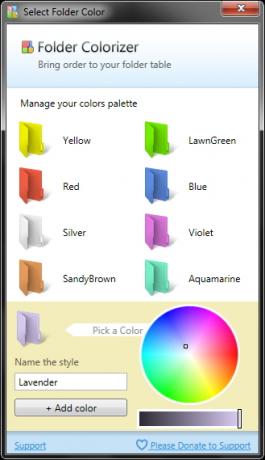
A pesar de las primeras malas impresiones sobre el programa durante el proceso de configuración, quedé bastante satisfecho con la simplicidad y precisión. Y realmente, es de esperar "bloatware" con un programa gratuito, por lo que ciertamente no lo criticaré por eso. Es bueno ser consciente y no solo instala todo lo que está en el proceso de instalación Una simple lista de verificación para instalar software libre de forma segura sin toda la basuraImagínese esto: acaba de encontrar este increíble software gratuito que le entusiasma por todo lo que puede hacer por usted, pero cuando lo instala, descubre que está lleno ... Lee mas en tu ordenador.

Folderico, de Shedko, es un robusto programa de codificación de color de carpetas. Sin embargo, antes de comenzar, quiero evitar cierta confusión potencial desde el principio. Hay dos programas con el mismo nombre y ortografía. Sin embargo, uno se escribe con una "I" mayúscula, FolderIco. Este programa no se compara con Folderico de Shedko y el ambiente que obtuve fue que estaba tratando de copiarlo. Sin embargo, si alguien ha tenido una experiencia diferente con FolderIco, le invito a que comparta sus opiniones en los comentarios.
Ahora a Folderico (espero que no haya sido demasiado confuso). No hay necesidad de preocuparse por instalar accidentalmente ningún software adicional durante la configuración, lo cual es una ventaja. También hace un gran trabajo al explicar sus características en una configuración de tipo tutorial en la página principal.
Folderico tiene una integración perfecta con el Explorador de Windows y se puede acceder a través del menú contextual haciendo clic derecho en una carpeta. Sin embargo, la forma en que funciona en Windows 7 de 64 bits es diferente de cómo funciona en otras versiones, incluida Windows 7 de 32 bits. A continuación se muestra una imagen del sitio web que muestra cómo puede interactuar normalmente con Folderico. Esto se aplica a todos, pero a Windows 7 de 64 bits.
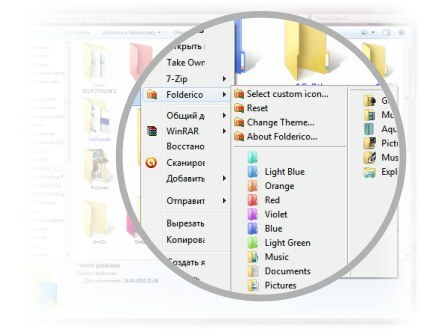
Como puede ver, puede acceder a bastantes configuraciones directamente en el menú contextual. Sin embargo, si tiene Windows 7 de 64 bits (que es lo que tengo), obtendrá la "versión ligera".

Una vez que hace clic en él, se le solicita el programa Folderico (esto es lo mismo que si solo hiciera clic en el icono de su escritorio Cómo limpiar su escritorio de Windows de una vez por todasEl desorden es más perjudicial de lo que crees. Un escritorio de Windows ordenado hace que las cosas sean más fáciles de encontrar, es más agradable de ver y reduce el estrés. Le mostramos cómo ordenar su escritorio. Lee mas .
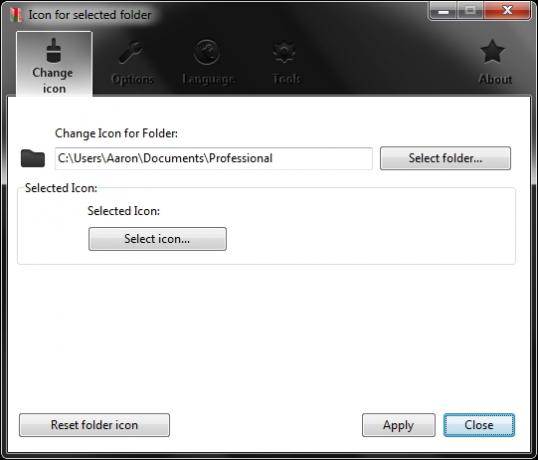
A continuación, desea seleccionar su tipo de carpeta. Hay dos temas que vienen instalados con Folderico, sin embargo, si desea más variedad, hay varios temas más que puedes descargar gratis desde el sitio web oficial.

Ahora que ha seleccionado su icono, simplemente haga clic en "Aplicar“. También notará que si alguna vez desea eliminar la personalización, simplemente haga clic en "Restablecer icono de carpeta".
Ahora veamos rápidamente qué más nos ofrece Folderico. Con la ventana abierta, verá algunos botones más: Opciones, idioma y Herramientas. Supongo que también está el botón Acerca de, pero eso se explica por sí mismo.
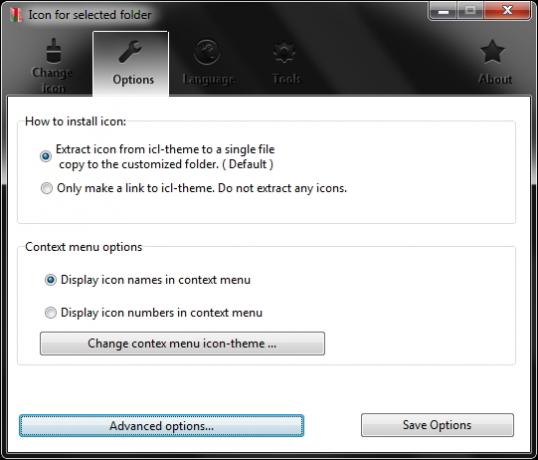
Es probable que la mayoría de las herramientas y opciones no sean necesarias para el usuario promedio. En el Opciones, puede cambiar cómo se instala un icono, cómo se muestran los nombres o números de iconos en el menú contextual, como así como algunas opciones avanzadas, como agregar atributos ocultos a los archivos de íconos extraídos (que está habilitado por defecto).
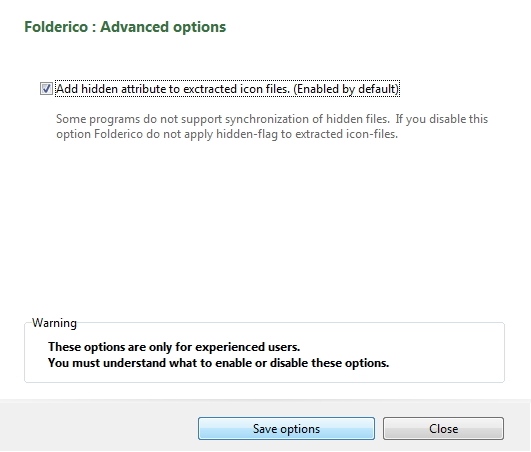
los Herramientas La pestaña le brinda cierto control sobre la integración al shell y el cambio del icono de la biblioteca.
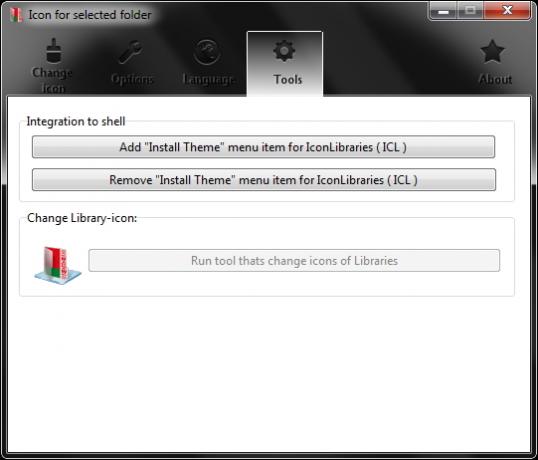
No olvidemos el Idioma ficha aunque. Hay bastantes idiomas disponibles y si no se muestra su idioma preferido, puede descargar idiomas adicionales.

Tenga en cuenta que Folderico no es solamente para Windows 7, pero que también tiene una versión para XP así como una versión portátil.
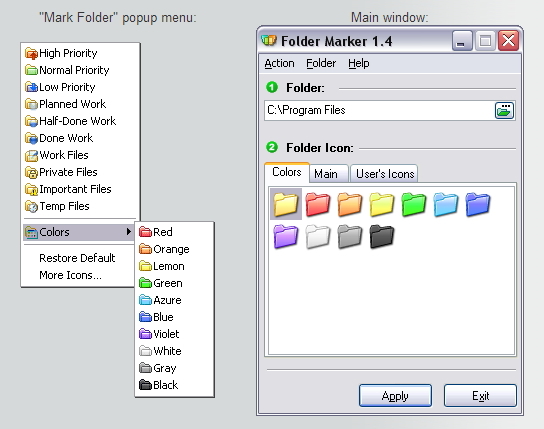
Cuando estaba probando esto en mi sistema operativo Windows 7, no pude averiguar si me faltaba algo sobre el programa, si no lo instalé correctamente (poco probable) o si el programa estaba defectuoso. Bueno, fue algo así como una combinación. yo fue falta algo y el programa también es defectuoso (en mi opinión).
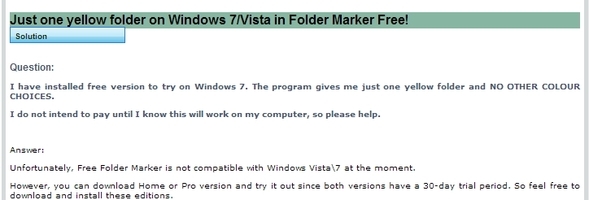
Solo las versiones premium (Home y Pro) de Folder Marker son compatibles con Vista y Windows 7. Entonces, a menos que use XP, esto no es relevante para usted. Ahora, eso podría cambiar, pero a partir de ahora, ese es el estado actual. No he tenido los medios para probar este programa, pero Mark escribió sobre eso hace un tiempo en Geeks Are Sexy y tenía cosas buenas que decir al respecto. Es bastante desafortunado que tengan que ser cautelosos para no desarrollarlo para Windows 7.
Conclusión
Aunque la codificación de color de las carpetas de Windows no es una solución independiente para la administración de archivos y organización puede ser una gran adición a sus métodos, mientras condimenta su computadora con un poco de creatividad. ¿Qué piensa sobre las carpetas de codificación de colores? ¿Lo ve como una adición útil a sus métodos de organización? ¿Lo has probado o lo harás? Háganos saber sus pensamientos en los comentarios.
Créditos de imagen: Carpetas coloridas 3d sobre fondo blanco a través de Shutterstock, Carpetas de colores sobre un fondo blanco apiladas a través de Shutterstock, Marcador de carpeta, Folderico
Aaron es un graduado asistente de veterinario, con sus intereses principales en la vida silvestre y la tecnología. Le gusta explorar el aire libre y la fotografía. Cuando no escribe ni se entrega a los hallazgos tecnológicos en las redes, se lo puede encontrar bombardeando en la ladera de la montaña en su bicicleta. Lea más sobre Aaron en su sitio web personal.

